Python 자동 양식 제출
- 巴扎黑원래의
- 2017-06-23 15:11:032813검색
오늘은 셀레늄 사용법을 더 자세히 배우기 위해 양식 자동 제출을 사용하겠습니다
목표 연습
0) 셀레늄을 사용하여 Firefox를 시작하고 지정된 페이지를 로드합니다. 이 부분)
1) 페이지 요소 검색(다중 검색 방법: find_element_*)
2) 콘텐츠 채우기(send_keys)
3) iframe과 상위 페이지 간 전환(switch_to_frame은 iframe으로 전환, switch_to_default_content는 iframe으로 전환) 메인 페이지)
4) 브라우저 대화형 처리: window.alert, window.confirm, window.prompt
위의 세 가지 브라우저와 상호작용하려면 switch_to_alert를 사용해야 합니다. 주의해야 할 몇 가지 사용법이 있습니다.
a) accept(): 확인 명령을 보냅니다. "확인" 버튼을 클릭하는 것과 같습니다.
b) hide(): 작업을 취소합니다. "취소" 버튼을 클릭하거나 오른쪽 상단의 "닫기"를 클릭하는 것과 같습니다.
C) send_keys: 프롬프트 상자를 채우기 위해 채워야 하는 내용
준비 작업
HTML 페이지(등록 페이지, 등록 양식이 포함되어 있음, 이 예의 이유는 다음과 같습니다) 셀레늄의 switch_to_frame 사용법 소개)
1) 등록 페이지(경로 D: RegisterDEMOindex.htm)
<!DOCTYPE> <html> <head> <title>用户注册</title> <meta charset="utf-8" /> </head> <body> <h3>测试Python selenium自动提交表单</h3> <iframe id="register_iframe" width="320" height="200" border="0" src="register.htm" /> </body> </html>
2) 등록 양식(경로 D:RegisterDEMOregister.htm)
<!DOCTYPE>
<html>
<head>
<title>这是内嵌表单</title>
<meta charset="utf-8" />
<style type="text/css">
input[type='text']{border:1px solid #abc; font-size:14px; padding:5px; width:200px;}
input[type='password']{border:1px solid #abc; font-size:14px; padding:5px; width:200px;}
input[type='submit']{border:1px solid #abc; font-size:14px; padding:5px 10px; width:100px; cursor:pointer; margin-top:20px;}
input[type='submit']:hover{background-color:#aaaaff;}
</style>
</head>
<body>
<form action="/register/regaction" method="POST">
<table>
<tr>
<td>用户名:</td>
<td><input id="txt_account" type="text" value="" placeholder="用户名" /></td>
</tr>
<tr>
<td>密码:</td>
<td><input id="txt_password" type="password" value="" placeholder="密码" /></td>
</tr>
<tr>
<td>电子邮箱:</td>
<td><input id="txt_email" type="text" value="" placeholder="电子邮箱" /></td>
</tr>
<tr>
<td> </td>
<td><input id="btn_register" type="submit" value="提交注册" onclick="return confirm('是否确认提交注册');" /></td>
</tr>
</table>
</form>
</body>
</html>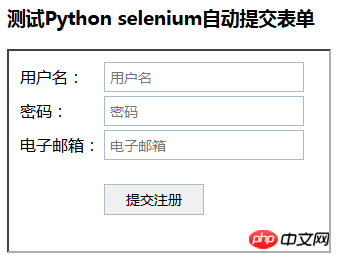
Run steps
Python IDLE을 통해 단계별로 실행합니다. 이해를 돕기 위해 한 단계씩 놀라움이 계속됩니다
1) 셀레늄 모듈을 소개합니다
from selenium import webdriver
2) Firefox를 시작하고 등록 페이지를 로드합니다
bs = webdriver.Firefox() bs.get('file:///D:/RegisterDEMO/index.htm')
3) 입력 상자(사용자 이름, 비밀번호, 이메일)와 버튼(등록 제출)을 찾아 지정된 내용을 입력합니다
# 由于表单内容是嵌在iframe里的,所以需要查找指向至iframe # 如果又想跳出iframe,回到父页面,可以使用 bs.switch_to_default_content() bs.switch_to_frame('register-iframe') # 由于所有的元素都命名了id,可以使用find_element_by_id,还有很多的其它find_element_*大家可以练习 # 查找用户名框,并填充“hertz.liu" account = bs.find_element_by_id('txt_account') account.send_keys('hertz.liu') # 查找密码框,并填充"pwd123" pwd = bs.find_element_by_id('txt_password') pwd.send_keys('pwd123') # 查找电子邮箱框,并填充”hertz.liu@mail.com" email = bs.find_element_by_id('txt_email') email.send_keys('hertz.liu@mail.com') # 查找提交按钮,并模拟点击提交 btn_reg = bs.find_element_by_id('btn_register') btn_reg.click()
4) 매우 원활하게, 양식 작성 및 제출이 완료되었습니다. 일반 양식의 경우 데이터 작업이 포함되므로 개발자는 오작동을 방지하기 위해 몇 가지 보조 확인을 설정합니다. 2차 확인을 위한 간단한 확인 방법은 다음과 같습니다. 셀레늄이 확인 상자를 인식하도록 하고 "확인" 버튼을 클릭하세요
# 将查找对象转移至confirm confirm = bs.switch_to_alert() # 点击确定按钮 confirm.accept() # 如果要取消,使用confirm.dismiss() # 如果是prompt,则可以使用send_keys()先填充内容,再调用accept()或dismiss()
5) 브라우저를 닫습니다
bs.close()
위 내용은 Python 자동 양식 제출의 상세 내용입니다. 자세한 내용은 PHP 중국어 웹사이트의 기타 관련 기사를 참조하세요!

